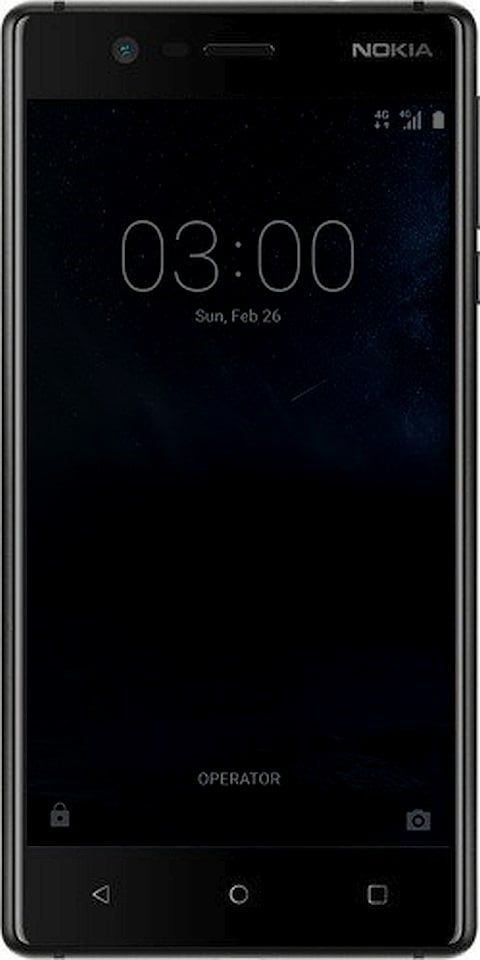Õpetus: kuidas parsimisviga parandada
Mida teate sõelumisveast? Kui te ei tea sellest midagi, siis olete õiges kohas. See on tõrketeade, mille saate mõnikord mobiilseadmetesse, kui rakendust ei õnnestu installida. Sõnum pole siiski konkreetne ja selle tekitamiseks on palju probleeme. Peamine väljavõte on see, et teie telefonil tekib rakenduse installimisel probleem ja installimist ei saa lõpule viia.
kuidas muuta teksti värvi ebakõla
Pärast parsimisvea saamist ja soovite siiski kõnealuse rakenduse installida, tuvastate ja lahendate juurprobleemi.
Androidi sõelumisvea põhjused:
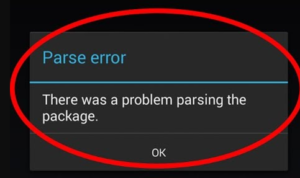
Sõelumisviga ilmub pärast kolmanda osapoole rakenduse installimist või käitamist mobiilseadmetes. Vea ilmnemisel kuvatakse allpool toodud teade:
Sõelumisviga
Paketi parsimisel tekkis probleem.
Viga ilmub siis, kui proovite rakendust installida rakendusest Google Play pood , kuigi see on üsna tavaline.
Siin on mõned muud põhjused Androidi sõelumisvea jaoks:
- Teie seade ei toeta rakendust.
- Teie Androidil pole rakenduse installimiseks luba.
- Fail on rikutud, mida proovite installida.
- Teie viirusetõrje või turvarakendus kindlustab installimist.
- Teie mobiilseadmes on probleem.
- Rakenduses, mida proovite installida, on tehtud muudatusi.
Parsimisvea parandamise lahendused:

te ei pääse sellele jagatud kaustale juurde, kuna teie organisatsioon
Sõelumisvea parandamiseks on siin mõned levinumad lahendused. Pärast esimese viie katse proovimist võite proovida rakendust uuesti installida. Kui vaatate endiselt sõelumisviga, minge teistele toimingutele:
VärskendageAndroid Latest versioon
Rakendus, mida proovite installida, ei pruugi Androidi vanemat mudelit kasutades töötada. Mõnel juhul proovige lihtsalt installida või käivitada rakendus, mis on mõeldud Androidi uusima versiooni jaoks, tulemuseks on sõelumisviga.
Kui kasutate vanemat seadet, kuid teie operaator ei saa uut Androidi värskendust toetada. Siis peate võib-olla uue telefoni ostma. Mõnes olukorras peaksite proovima installida Androidi kohandatud versiooni.
Ettevaatust: Androidi kohandatud mudeli installimine on keeruline protseduur. Kogemusteta kasutajatel on kohandatud installimisel raske oma mobiiltelefoni müüritada või kahjustada.
Kontrollige ühilduvusprobleeme või proovige installida vanem rakenduse versioon
Kui installitav rakendus vajab Androidi uusimat versiooni. Seejärel saate kontrollida, kas vanemad rakenduse versioonid on endiselt saadaval. Võimalik, et saate selle mudeli installida või alla laadida sõelumisviga genereerimata.
Ettevaatust: Vanade Android-versioonide käitamine või käivitamine võib avada teie seadme turvaauke.
Aktiivsed load tundmatutelt saitidelt rakenduste installimiseks
Pärast proovimist installida Google Play poest rakendus, mida te ei soovi. Võimalik, et saate sõelumisveateate, kuna teie seadmel pole lubatud installida rakendusi tundmatutelt saitidelt. See valik on vaikimisi keelatud. Kui lubate selle, peaksite olema ettevaatlik ja laadige rakendusi alla ainult seaduslikest allikatest.
voogedastus arvutist Amazon Fire TV-mälupulka
Installige .apk-fail uuesti
Kui teie rakenduse failid on kahjustatud või puudulikud, põhjustab see ka sõelumisvea. Seejärel liikuge allikatesse, kuhu algselt .apk-faili installisite, ja laadige see uuesti alla. Kui leiate .apk-faili jaoks muu juriidilise saidi. Seejärel võite proovida selle sealt alla laadida.
Tähtis: Pärast proovimist installida .apk Androidi vaikebrauseri abil. Seejärel võite proovida kasutada mõnda muud Google Play poe brauserit. Samuti võite proovida .apk-faili installida lauaarvuti abil, seejärel saate selle oma mobiilseadmesse teisaldada.
Lülitage Androidi viirusetõrje või muud ennetavad funktsioonid ajutiselt välja
Viirusetõrje või muud turvarakendused võivad valesti tuvastada ohuks rakenduse, mida proovite installida. Selle tulemusena ilmub sõelumistõrketeade. Turvameetme ajutine väljalülitamine võib võimaldada teil rakenduse edukalt installida.
Kui te ei tea, kuidas seda funktsiooni ajutiselt välja lülitada, võite proovida desinstallida viirusetõrjerakenduse ja seejärel installida rakenduse, mis tekitab sõelumisvea. Samuti ärge unustage viirusetõrjerakendus uuesti installida, kui olete selle lõpetanud.
Luba USB-silumine
Lülitage oma Androidis arendaja režiim sisse. Seejärel lubage USB silumise valik ja proovige seejärel rakendus installida. Kuigi see on täpsem valik, ei meeldi teil silumisprotsesside sooritamiseks oma mobiiltelefoni arvutisse või USB-kaabli külge ühendada.
Kui muudate manifestifaili, siis taastage see
See meetod kehtib edasijõudnutele. Apk-failis sisalduva faili Androidmanifest.xml muudatuste tegemine võib kindlasti põhjustada sõelumisvea. A nime muutmine .apk võib avaldada ka sarnast mõju. Proovige lihtsalt taastada fail selle tegelikus olekus, seejärel installige .apk selle algse nime abil uuesti.
Lähtestage oma mobiiltelefon
See on viimane võimalus, kuna see eemaldab kõik teie konfidentsiaalsed andmed. Ärge proovige seda proovida, kui te pole proovinud kõiki muid võimalusi. Kui olete oma mobiiltelefoni lähtestanud, värskendate selle enne rakenduse uuesti installimist lihtsalt Androidi uusimale versioonile.
Märge: Ärge unustage enne seadme lähtestamist oma konfidentsiaalsetest andmetest varundada, kuna kaotate kõik oma pildid, videod ja muud meediumid.
juurdumine samsung galaxy s3 sprint
Parsimisveaga identsed vead
Mobiilse sõelumisveaga on seotud palju muid vigu, kuna need on seotud ka Androidi rakenduste installimise probleemidega. Kõige tavalisemad vead on Google Play poe vead, mis võivad teid kaitsta ametlike rakenduste installimise eest. Teine viga on seotud Androidi rakenduste allalaaditavate failide külmumisega.
Järeldus:
Siin on kõik parsimisvea parandamise kohta. Kas olete kunagi proovinud seda kogeda? Kui soovite jagada mõnda muud meetodit või nõuandeid artikli kohta, andke meile sellest allpool teada. Lisaküsimuste ja küsimuste korral andke meile sellest teada allpool olevas kommentaaride jaotises!
Loe ka: